728x90
반응형

이번 시간에는 오토캐드 단축키 변경하는 방법에 대해 알아보겠습니다. 저도 학생때는 모르고 있다가 실무가서 배운 내용입니다. 하루종일 캐드를 치고 있으면 키보드 전반으로 배치된 명령어를 치는 행위가 피로해지기 시작합니다. 그래서 제가 배운 방법은 자주는 쓰는 이동(MOVE) 또는 복사(COPY) 등을 키보드 왼쪽 상단에 배치하는 방법입니다. 예를 들면 이동은 (Q)에 카피는 (`)에 XL은 1에 이런식으로 사용해서 최대한 손의 피로도를 줄이려합니다. 저의 전체적인 세팅은 나중에 글로 소개해드리겠습니다.

1. 상단 메뉴바 [Manage] - [Edit Aliases] 탭을 실행합니다.

2. 그러면 이렇게 acad라는 제목의 메모장으로 들어가게됩니다.
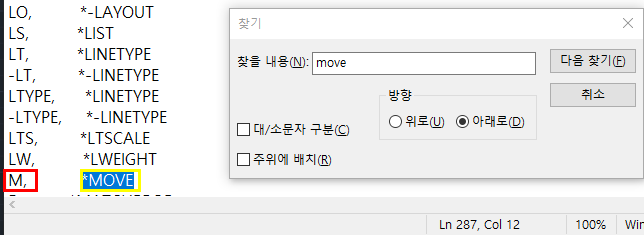
3. 여기서 저희가 평소에도 검색할 때 사용하는 Ctrl + F 를 사용해서 검색해줍니다.
저는 예시로 MOVE를 바꿔보았습니다.

저는 MOVE를 기존의 M에서 Q로 바꿔보았습니다.
- 여기서 중요한 것은 왼쪽의 빨간색 박스를 변경해야지 노란색 박스를 변경하면 안됩니다. 왼쪽의 빨간 박스가 명령어고 오른쪽의 노란색박스는 기능을 설명한 것이기에 명령어를 바꿔야합니다.

4. 명령어를 바꾸고 닫을때 메모장 저장을 눌러야합니다.

5. 명령어를 바꾸고 캐드를 한번 닫았다가 열면 이렇게 명령어가 바뀌 상태를 볼 수 있습니다.
앞으로도 제가 아는 많은 팁들을 올리니 자주 블로그에 놀러와주세요
728x90
반응형
'CAD TIP' 카테고리의 다른 글
| 캐드 소스 공유 ( 시작도면, 가구, 의상, 조명 등등) (1) | 2023.07.17 |
|---|---|
| 캐드 특수 문자 [각도, 범위(플러스마이너스), 파이] (0) | 2023.07.14 |
| 오토캐드(AutoCAD)TIP - Lisp 설정법 (0) | 2023.06.27 |


